image featured from : unsplash.com
Sejak pertama kali muncul di internet pada awal 2005, YouTube telah mempertahankan statusnya sebagai salah satu platform streaming video yang paling banyak digunakan hingga saat ini. Diakuisisi oleh Google setahun setelah peluncurannya hanya meningkatkan peluncuran fitur baru dan berguna yang akan memudahkan orang untuk tidak hanya menikmati menonton video tetapi juga mengedit konten mereka sendiri dan berbagi video favorit mereka dengan orang lain.
Contoh dari fitur tersebut adalah kemampuan untuk mengubah titik awal video YouTube dan membagikan tautan video baru dengan orang lain, menghilangkan adegan sebelumnya yang mungkin tidak layak disorot. Ada juga fitur yang baru dirilis yang memungkinkan pembuatan cuplikan video dari video YouTube yang lebih panjang sehingga orang yang mengakses tautan berbagi hanya melihat momen yang Anda inginkan. Kedua opsi tersebut patut ditelusuri jika Anda terbiasa berbagi momen favorit dari video YouTube yang Anda suka tonton.
Cara membagikan video YouTube dari titik awal tertentu
YouTube memiliki fitur berbagi tautan dinamis yang berubah tergantung di bagian mana dalam video Anda menekan jeda atau menyeret penggeser pemutar video. Paling baik digunakan saat Anda ingin berbagi adegan tertentu dari video dengan orang lain, tetapi tidak ingin mereka mempratinjau keseluruhan video dari awal. Untuk membuat tautan YouTube yang dapat dibagikan yang dimulai tepat pada saat yang ingin Anda soroti, ikuti petunjuk berikut:
- Putar video di komputer Anda dan saat Anda tiba di momen yang ingin Anda bagikan, jeda videonya.
- Klik tombol “Bagikan” di bawah pemutar video.
- Di kotak dialog ‘Bagikan dalam pos” yang muncul di layar, klik kotak centang di samping “Mulai dari”.
- Tekan tombol “Salin” untuk menambahkan tautan berbagi ke papan klip.
- Tempel tautan tempat Anda ingin berbagi momen video YouTube yang dipilih dengan orang lain.
Sebagai alternatif, Anda juga dapat mengetik stempel waktu secara manual ke dalam bidang “Mulai pada” jika Anda mengetahuinya, atau segera jeda video YouTube setelah Anda membukanya dan seret penggeser pemutar video ke adegan yang tepat. Yang terakhir adalah opsi alternatif yang bagus karena Anda dapat melihat pembaruan bingkai video hingga Anda mencapai momen yang tepat yang ingin Anda kirim. Saat seseorang mengeklik tautan yang mengarah ke bagian tertentu dari video YouTube yang Anda buat, itu akan mulai diputar secara otomatis dari stempel waktu yang Anda pilih.
Sayangnya, fitur “Mulai dari” tidak tersedia untuk pengguna seluler. Anda harus mengakses situs di komputer Anda (cara termudah) atau secara manual menambahkan tautan YouTube dengan “?t=[timestamp in second]” di perangkat seluler Anda saat Anda menyalin dan menempelkan tautan berbagi yang disediakan. Pilihan lain adalah membuat klip YouTube pendek Anda sendiri.
Cara memotong adegan favorit Anda dari video YouTube
YouTube juga memungkinkan pengguna berbagi cuplikan video YouTube tertentu dengan memangkasnya menjadi momen yang ingin mereka soroti dan membuat klip baru yang dapat dibagikan dengan orang lain. Klip ini bersifat publik dan dapat ditonton oleh pemirsa yang memiliki akses ke tautan klip tersebut. Inilah cara Anda dapat membuatnya melalui browser web komputer:
- Buka YouTube dan pastikan Anda masuk agar dapat mengakses fitur klip.
- Luncurkan video.
- Di bawah pemutar video, klik “Klip”, yang ditandai dengan ikon gunting. Anda mungkin perlu menekan ikon tiga titik di sebelah tombol bagikan untuk membukanya. Ini akan meluncurkan kotak “Buat klip”.
- Gunakan penggeser untuk memangkas klip ke momen yang diinginkan — durasinya bisa berapa pun antara 5 dan 60 detik. Sebagai alternatif, Anda juga dapat memutar video, menekan jeda pada momen yang Anda inginkan, dan memasukkan stempel waktu untuk awal dan akhir klip.
- Anda harus mengetikkan judul klip baru di kolom teks “Add a description” untuk membuatnya. Panjang maksimum adalah 140 karakter.
- Klik “Bagikan klip”.
Pengguna YouTube juga dapat menggunakan fungsi ini melalui aplikasi seluler dengan mengikuti rangkaian petunjuk yang sama. Hanya alat penggeser yang dapat digunakan untuk memotong klip, jadi ini memerlukan sedikit ketelitian. Semua klip yang dibuat dapat diakses di bawah “Klip Anda”, yang dapat ditemukan di panel sisi kiri YouTube di browser web komputer, atau di tab “Perpustakaan” di aplikasi seluler.
Apa yang dapat Anda lakukan dengan klip YouTube yang Anda buat
Setelah menekan “Bagikan klip”, Anda memiliki opsi untuk menyalin tautan ke klip YouTube baru yang baru saja Anda buat dan mengirimkannya ke orang lain, atau menempelkannya ke dalam pesan, dokumen, atau pos media sosial baru. Selain itu, Anda bisa mendapatkan kode sematan untuk klip baru atau menggunakan salah satu tombol bagikan yang tersedia untuk platform lain.
Perhatikan bahwa klip berbagi YouTube dibatasi hingga 60 detik dan akan diputar dalam satu putaran saat seseorang mengekliknya. Saat mempratinjau klip, pemirsa akan memiliki opsi untuk menonton video lengkap dari sumber klip tersebut. Selain itu, beberapa video mungkin tidak mengaktifkan fitur klip jika Anda tidak dapat menemukan simbol gunting di bawah pemutar video, itu berarti orang yang mengunggahnya mematikan fitur tersebut dan satu-satunya pilihan yang Anda miliki untuk membagikan momen favorit Anda adalah dengan menggunakan fungsi “Mulai dari” yang dijelaskan di atas.
Milano – UKDW 2018


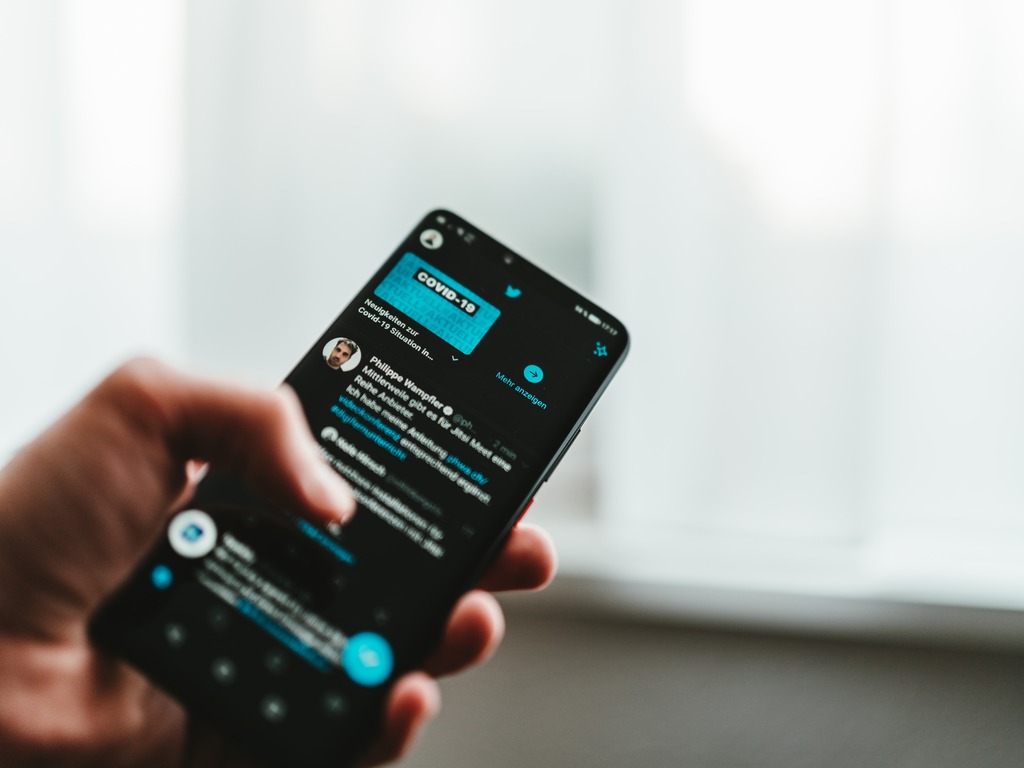



Be the first to comment